概要
既にiPhoneホーム画面からアプリを削除したですが、アプリキャッシュは相変わらずiPhone内部ストレージに保存されます。iPhoneの非表示アプリは、iPhoneストレージスペースを占めます。ですので、もし、アプリは既に無用であれば、それを削除してiPhoneストレージスペースを解放してください。
iPhoneにアプリをインストールしたですが、iPhoneにてアプリを隠すことができます。非表示アプリは相変わらずアプリライブラリーに存在しています。そして、iPhoneからアプリを削除した後、アプリライブラリーから削除したアプリを見つけられません。また、アプリストアからインストールしたではないアプリなら、アプリを非表示に設定できません。そして、削除したアプリのキャッシュは相変わらずiPhoneに保存されています。ですので、iPhoneストレージスペースを解放する為に、非表示アプリだけではなくて、アプリのキャッシュも削除する必要です。
- パート1:iPhoneのアプリを隠す方法
- パート2:iPhoneの非表示アプリを使用する方法
- パート3:ホーム画面からアプリを削除する方法
- パート4:ホーム画面にいないアプリを削除する方法
- パート5:ホーム画面に示さないアプリを削除する方法
パート1:iPhoneのアプリを隠す方法
iPhoneにアプリをインストールしたですが、それをホーム画面に放置したくないです。この場合、iPhoneアプリライブラリーから隠すことができます。非表示のアプリはiPhoneに示しませんが、相変わらずiPhone内部ストレージに保存されています。
iPhoneホーム画面に入り、iPhoneホーム画面に非表示にしたいアプリをプレスして保持します。
非表示にしたいアプリをプレスして保持した後、お知らせは出現します。右のお知らせの「アプリ削除」をタップします。
そして、「アプリ削除」ではなくて、「ホーム画面から削除」をタップします。
このアプリはiPhoneホーム画面から隠すになります。そして、我々はアプリライブラリーからそれを見つけられます。
パート2:iPhoneの非表示アプリを使用する方法
iPhoneからアプリを隠すなら、非表示アプリのロゴは既にiPhoneホーム画面から消えたので、iPhoneホーム画面から非表示アプリを直接的に見つけられません。
iPhoneホーム画面に入り、左側から右側にiPhoneホーム画面をスライドします。
アプリライブラリーセクションに入り、非表示のアプリに入ります。
非表示のアプリは出現します。それをタップし、非表示アプリをオープンします。
アプリライブラリーから隠すアプリを検索します。iPhoneから非表示アプリを見つけることは難しくないです。iPhoneからアプリを隠したいなら、iPhoneホーム画面からアプリを隠すことは簡単的に完成できます。
パート3:ホーム画面からアプリを削除する方法
iPhoneにてのアプリは数多いので、iPhoneは甘く運行できません。この場合、iPhoneを更に速やかに運行できますように、iPhoneを解放する必要です。iPhoneの写真とビデオ以外、ワンクリックでiPhoneホーム画面からアプリを削除することもいい方法です。
iPhoneホーム画面に入ります。
iPhoneホーム画面から削除したいアプリをプレスして保持します。
少々お待ちください。その後、アプリアイコンの右上側に小さいウインドウを見られます。
全てのセレクションから「アプリ削除」をタップします。
「ホーム画面から削除」ではなくて「アプリ削除」をタップします。
パート4:ホーム画面にいないアプリを削除する方法
iPhoneから非表示アプリを削除する方法は何ですか。iPhoneからアプリを隠しましたが、iPhoneからそれを完全的に削除したいです。iPhoneセッティングを利用して非表示アプリを削除することは簡単です。
iPhoneセッティングに入ります。
「セッティング」のホームページに、「通常」までにスライドします。
「通常」に、iPhoneストレージをタップします。
iPhoneストレージインタフェースに、iPhone非表示アプリも含むiPhone全てのアプリは示されます。
iPhoneから削除したいアプリをタップします。
「アプリ削除」ボタンをタップし、非表示アプリでも削除できます。
iPhoneストレージインタフェースに、iPhone全てのアプリはリストされます。アプリを選択してiPhoneから削除することができます。これも、iPhoneストレージを解放する方法です。
パート5:ホーム画面に示さないアプリを削除する方法
ホーム画面に示していないなら、そのアプリはiPhoneの非表示アプリです。iPhoneセッティングに入りiPhone非表示アプリを見つけ、iPhoneから削除することができます。
ただし、削除したアプリのキャッシュも履歴も相変わらずiPhoneに保存されています。削除したアプリ全ての相関ファイルをiPhoneから削除することではありません。
iPhoneストレージをクリアアップし、iPhoneストレージを完全的に解放する方法を探しているですか。EelPhone iPhone Eraserは最も迅速的且つよい方法です。
ステップ1:EelPhone iPhone Eraserをダウンロードします。
EelPhone iPhone Eraserはパソコンアプリですので、まず、ツールをパソコンにダウンロードしてインストールする必要です。ホームインタフェースに、幾つの機能があります。その中の「削除」機能はホーム画面に示さないアプリを削除することができます。
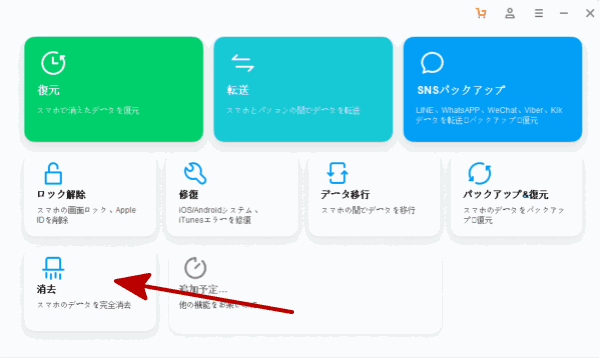
ステップ2:iPhoneをパソコンに接続します。
削除したいファイルはiPhoneに保存されていますので、USBケーブルを利用してiPhoneをパソコンにプラグインします。プロセス全過程中に接続を切断しないでください。
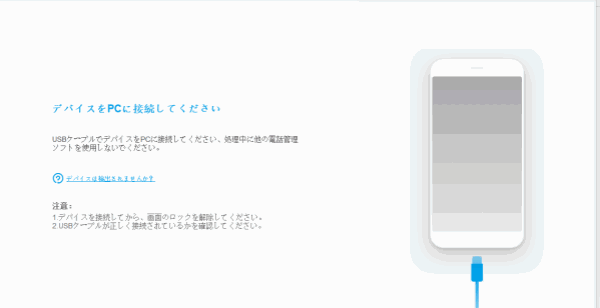
ステップ3:EelPhone iPhone Eraserの左側に、三つのタイプから「スペース解放」を選択します。この機能は、iPhoneからアプリを削除する特殊的な方法です。
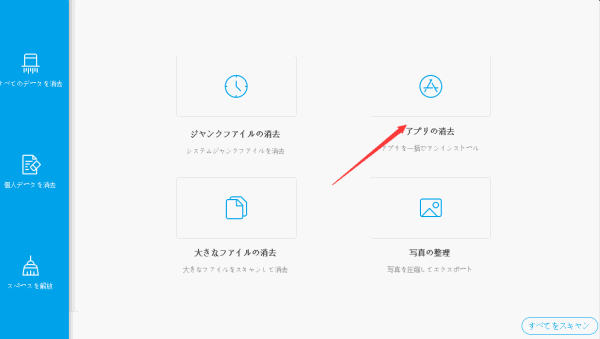
ステップ4:右側に「アプリケーション削除」をタップします。
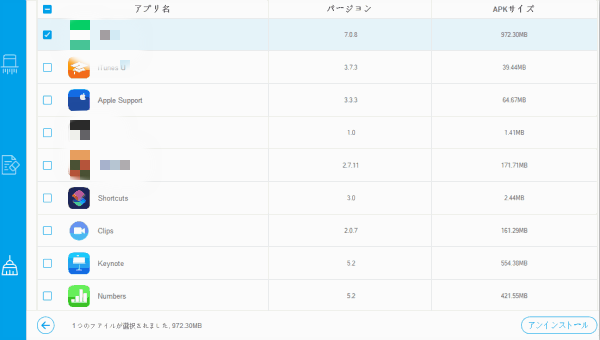
ステップ5:iPhoneから削除可能なアプリは全てスキャンアウトされます。スキャンニング結果から、iPhoneから削除したいアプリを選択します。右下側にての「アンインストール」をタップすればいいです。
ツールを利用することで、iPhoneの非表示アプリを含むiPhone全てのアプリを見つけられます。僅かなクリックで、iPhoneから非表示アプリを削除することが完成できます。
iPhoneから不要なアプリを削除したい場合、iPhoneから隠すことは無用です。隠されるアプリは相変わらずiPhoneに保存されます。iPhoneの無用アプリにとって、iPhoneからできるだけ削除したほうがいいです。これも、iPhoneストレージスペースを解放する方法です。

好み
 ご評価をいただいて誠にありがとうございました
ご評価をいただいて誠にありがとうございました




